情報番号:017996 【更新日:2018.02.27】
「東芝サービスステーション Ver5」バージョンを確認する方法<Windows 10>
対応機器・対象OSとカテゴリ
| 対応機種 |
|
| 対象OS |
Windows 10 |
| カテゴリ |
その他のプレインストールソフト、PCサポートソフト |
回答・対処方法
はじめに
「東芝サービスステーション」では、ソフトウェアのアップデートおよび当社からの大切なお知らせをご連絡する機能、ハードウェアの診断機能およびトラブルシューティング機能、システムモニタ機能があります。
ここでは、「東芝サービスステーション」のバージョンを確認する方法について説明します。
操作手順
※本情報は、Windows 10 Creators Update(Windows 10 バージョン1703)の環境で操作しています。バージョンが異なると若干手順や画面が異なる場合があります。ご了承ください。お使いのPCのWindows10バージョンを確認するには、[017041:Windowsのバージョンとビルド番号を確認する方法<Windows 10>]を参照してください。
※ここでは、タブレットモードがOFFになっていることを前提としています。
タブレットモードのON/OFFを切り替える方法については、[016880:タブレットモードのON/OFFを手動で切り替える方法<Windows 10>]を参照してください。
- 画面左下のタスクバー上の[検索ボックス]をクリックして、コントロール と入力します。
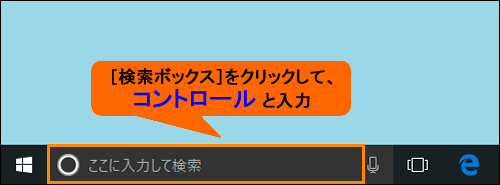 (図1)
(図1)
- 絞り込まれた結果が表示されます。[コントロール パネル]をクリックします。
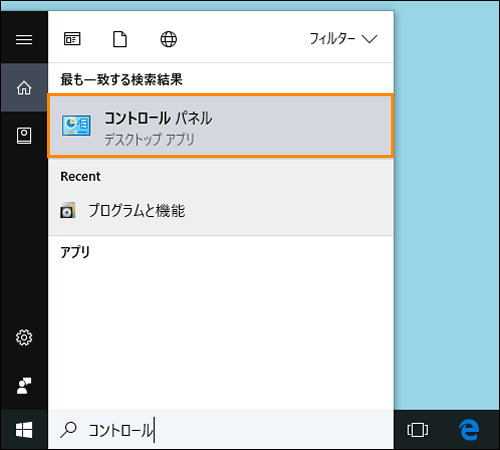 (図2)
(図2)
- 「コントロール パネル」画面が表示されます。[プログラム]をクリックします。
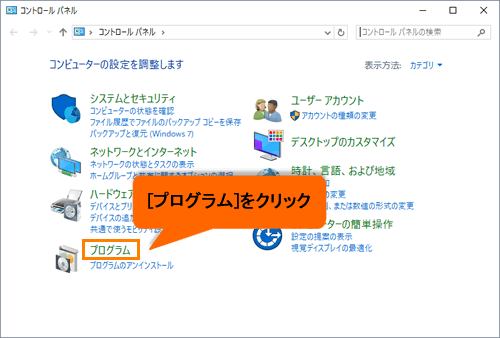 (図3)
(図3)
- 「プログラム」画面が表示されます。[プログラムと機能]をクリックします。
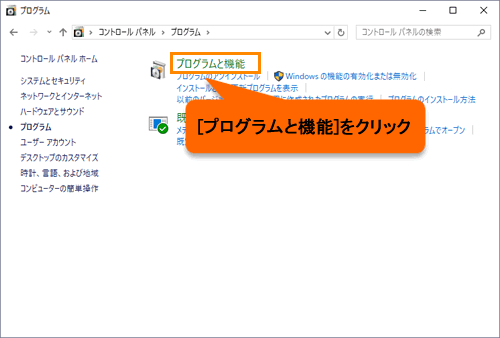 (図4)
(図4)
- 「プログラムと機能」画面が表示されます。画面をスクロールして[TOSHIBA Service Station]を表示します。
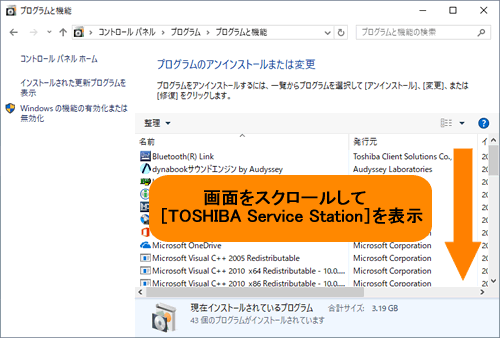 (図5)
(図5)
- [TOSHIBA Service Station]をクリックします。
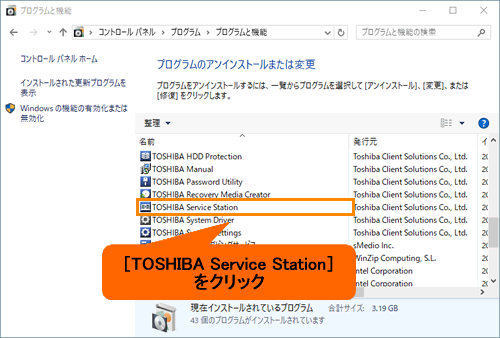 (図6)
(図6)
- 画面下側に、”製品バージョン: X.X.X.XXXX”が表示されます。
※X.X.X.XXXXには、数字が入ります
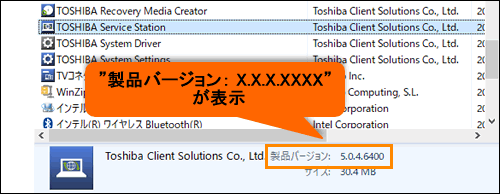 (図7)
(図7)
- 確認後、画面の右上の[×]をクリックして閉じます。
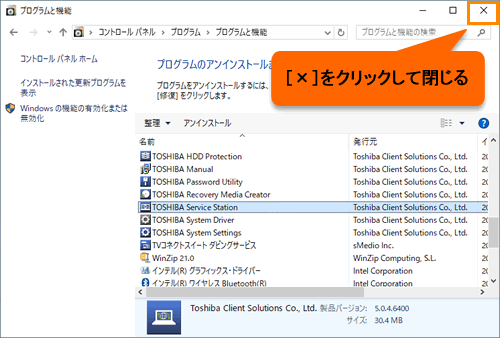 (図8)
(図8)
バージョンを確認する操作は以上です。
関連情報
以上
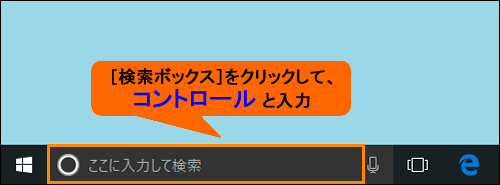 (図1)
(図1)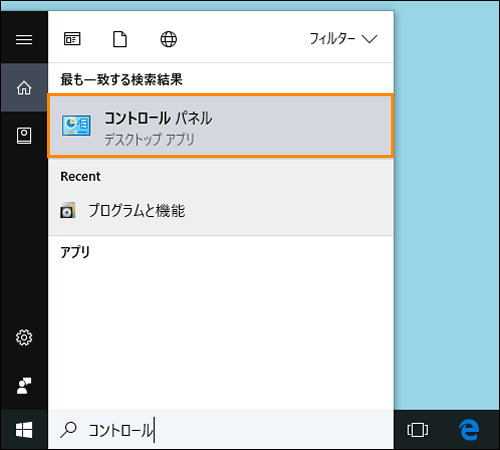 (図2)
(図2)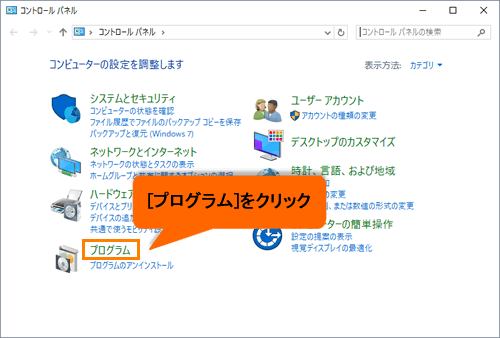 (図3)
(図3)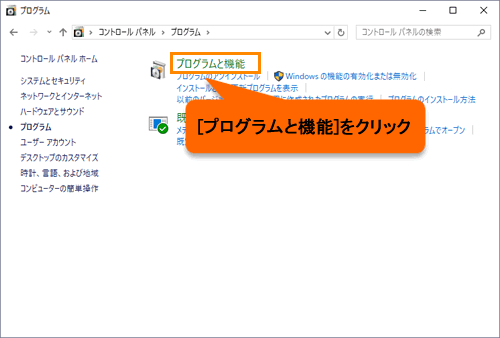 (図4)
(図4)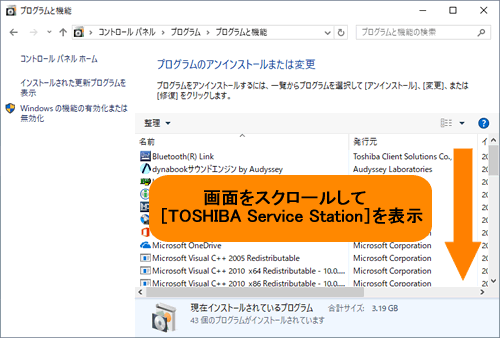 (図5)
(図5)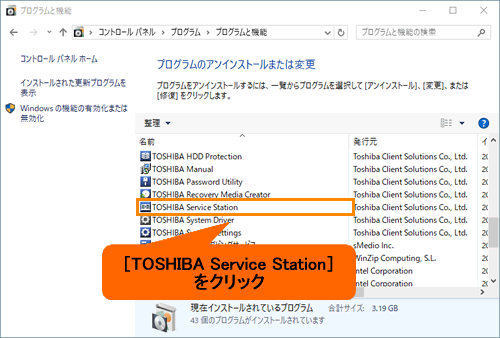 (図6)
(図6)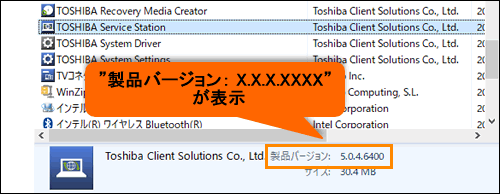 (図7)
(図7)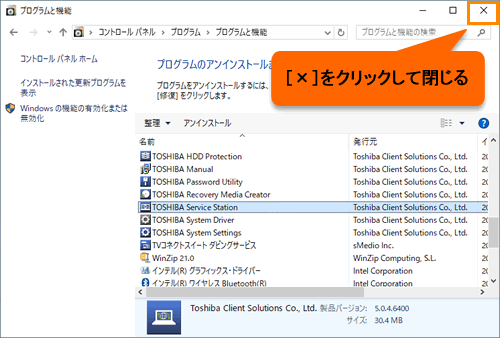 (図8)
(図8)